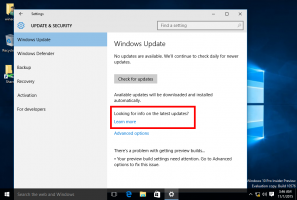Creați o comandă rapidă de navigare InPrivate pentru Microsoft Edge Chromium
Cum se creează o comandă rapidă de navigare InPrivate pentru Microsoft Edge Chromium.
Modul de navigare InPrivate este un mod special axat pe confidențialitate al Microsoft Edge. Când deschideți o fereastră Edge cu Navigarea InPrivate activată, browserul nu reține module cookie, fișiere temporare de internet, istoric și alte date legate de activitățile dvs. de navigare. Puteți crea o comandă rapidă specială pentru a deschide o nouă fereastră Edge InPrivate direct cu un singur clic. Iată cum.
Publicitate
Navigarea InPrivate în Microsoft Edge este o fereastră care implementează caracteristica de navigare privată. Deși nu salvează lucruri precum istoricul de navigare, cookie-urile, datele site-ului și formularelor, vă permite să vă accesați profilul, marcajele etc. De fapt, cookie-urile rămân salvate în timpul sesiunii de navigare InPrivate, dar vor fi șterse odată ce ieși din ea.
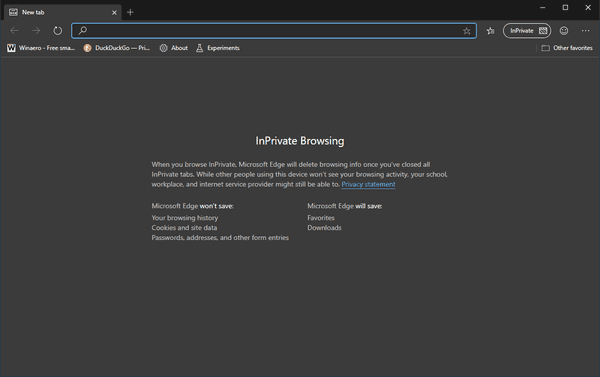
Modul de navigare în privat
va încărca numai extensiile pe care le-ați permis în mod explicit să ruleze InPrivate.De asemenea, este important să rețineți că, dacă aveți un In privat se deschide fereastra și apoi deschideți alta, Edge va continua să vă utilizați sesiunea de navigare privată în acea fereastră nouă. Pentru a ieși și a termina In privat (de exemplu, pentru a începe o nouă sesiune de navigare incognito), trebuie să închideți totul Navigare în privat ferestrele pe care le aveți deschise în prezent.
niste pagini interne ale browserului precum Setări, Marcaje, Istoricul de navigare nu funcționează în modul InPrivate. Se deschid întotdeauna într-o fereastră normală de navigare.
Microsoft Edge Chromium vă permite să creați o comandă rapidă care va deschide o nouă fereastră InPrivate direct cu un singur clic. Iată cum se poate face.
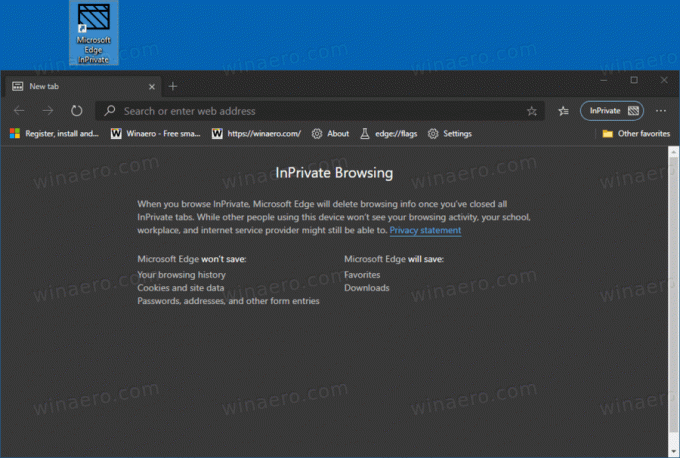
Notă: voi folosi %ProgramFiles (x86)% și %ProgramFiles%variabile de mediu pentru ținta comenzii rapide.
Pentru a crea o comandă rapidă de navigare InPrivate pentru Microsoft Edge Chromium,
- Faceți clic dreapta pe spațiul gol de pe desktop și selectați Nou > Comandă rapidă din meniul contextual.

- În caseta țintă a comenzii rapide, tastați calea către
msedge.exefișier urmat de-in privatargument.
- Pentru o Versiunea Windows pe 32 de biți, linia de comandă arată după cum urmează:
„%ProgramFiles%\Microsoft\Edge\Application\msedge.exe” -inprivat. - Pentru Versiuni Windows pe 64 de biți, ținta comenzii rapide arată de obicei după cum urmează:
„%ProgramFiles (x86)%\Microsoft\Edge\Application\msedge.exe” -inprivat. - Numiți comanda rapidă ca Microsoft Edge InPrivate.
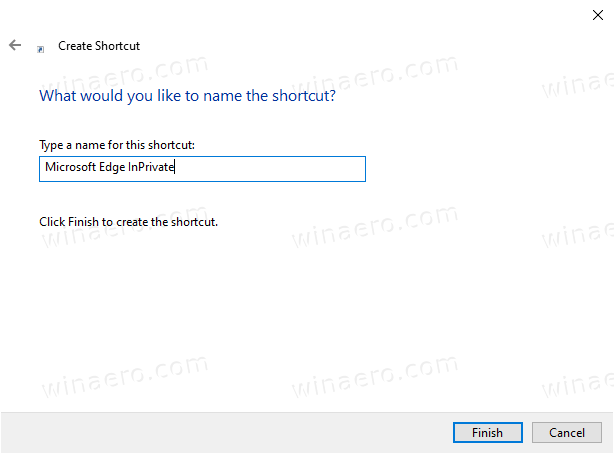
- Schimbați-i pictograma dacă este necesar.
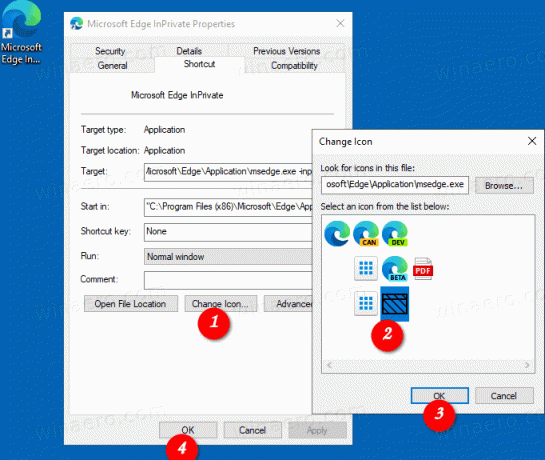
Esti gata!
Acum, puteți muta această comandă rapidă în orice locație convenabilă, fixați-l în bara de activități sau în Start,adăugați la Toate aplicațiile sau adăugați la Lansare rapidă (vezi cum activați Lansarea rapidă). Poti de asemenea atribuiți o tastă rapidă globală spre scurtătura ta.
De asemenea, poți
Faceți ca comanda rapidă să deschideți o adresă URL în Navigarea InPrivate
S-ar putea să doriți să deschideți un anumit site web întotdeauna în modul Navigare InPrivate. În acest caz, puteți adăuga adresa sa (URL) la ținta comenzii rapide. De exemplu, puteți crea o comandă rapidă cu următoarea țintă:
„%ProgramFiles%\Microsoft\Edge\Application\msedge.exe” -inprivat https://winaero.com
sau
„%ProgramFiles (x86)%\Microsoft\Edge\Application\msedge.exe” -inprivat https://winaero.com
Apoi, de fiecare dată când faceți clic pe scurtătură, Winaero va fi deschis într-o fereastră InPrivate.
Asta e!
Articole similare:
- Creați o comandă rapidă în modul incognito pentru Google Chrome
- Cum să rulați Internet Explorer direct în modul InPrivate
- Cum să rulați noile versiuni Opera în modul privat din linia de comandă sau o comandă rapidă
- Cum să rulați Firefox în modul de navigare privată din linia de comandă sau o comandă rapidă
- Adăugați file private în loc de ferestre private în Firefox